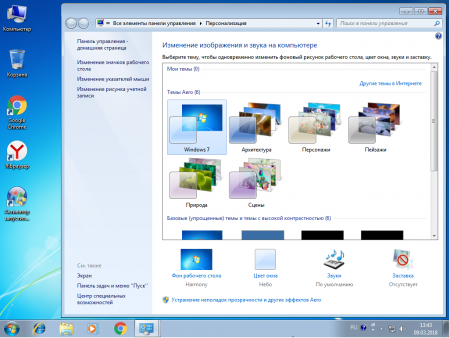виндовс 7 премиум что это
Разница между Windows 7 Home Basic и Home Premium.
в Компьютеры 20.10.2018 0 2,299 Просмотров
Операционные системы Windows 7 от Майкрософт, приходят в большом разнообразии в зависимости от потребности и бюджета пользователей. Даже Домашний выпуск Windows 7 поставляется в основном варианте и премиум варианте. Home Basic по понятным причинам дешевле и ограничена в возможностях по сравнению с Home Premium, но это не единственная разница. Home Basic не продаётся по всему миру, как Home Premium. Она доступна только на развивающихся рынках, где бюджеты могут быть немного жесткими, а более низкая цена может быть решающим доводом.
Home Basic не доступна в большинстве развитых странах, таких как США, Великобритания, Канада, Объединенные Арабские Эмираты, Германия и Италия, среди некоторых других стран. Ограничения были введены, так что Вы не сможете активировать свою копию Windows 7 Home Basic, если вы находитесь в странах, где она не продаётся.
Существует ряд ограничений, которые применяются к версии Home Basic. Она поддерживает пользовательский интерфейс Аэро, который был представлен с ОС Vista, но только частично, в то время как в домашней премиум версии пользователи могут воспользоваться полной поддержкой Аэро. Поддержка Аэро – это только проблема для компьютеров которым не хватает аппаратных средств, её ещё можно развернуть в ОС Windows 7 Домашняя расширенная, но с Windows 7 Домашняя базовая, вы ограничены независимо от того, насколько мощный ваш компьютер.
Помимо визуальных ограничений, есть также ограничения с точки зрения их функциональности. Home Basic не поставляется с предустановленным Windows Media Center. Это программное обеспечение централизует потребности пользователя в средствах массовой информации и добавляет ТВ-функции. Это позволяет вам смотреть телевизор онлайн, и даже действует как ваш DVR, записывая ТВ-шоу, которые Вам нравятся через аппаратный ТВ-тюнер. Вы также можете использовать медиацентр для просмотра фильмов или видео, а также для просмотра ваших фотоальбомов. Всё это всё ещё возможно в Home Basic, но вам нужно будет получить доступ к отдельным приложениям, таким как media player и Photo viewer.
Краткие сведения:
1. Home Basic дешевле Home Premium.
2. Home Premium продается по всему миру, в то время как Home Basic продается только в определенных областях.
3. Home Premium имеет полную поддержку Aero, в то время как Home basic имеет только частичную поддержку.
4. Home Premium можно создавать и присоединяться к домашней сети, в то время как Home Basic может только присоединиться.
5. Home Premium уже оснащена Windows Media Center, а Home Basic нет.
отличие windows7 домашняя базовая от домашняя премиум. отличие windows7 домашняя базовая от домашняя премиум
Описание версий Windows 7
Windows 7 Starter (Начальная). Эта версия поставляется только с новыми компьютерами. Начальная редакция максимально «урезана», к примеру, в ней отсутствует функциональная часть для проигрывания медиафайлов с кодеками AAC, H.264 и MPEG-2.
Windows 7 Home Basic (Домашняя базовая). Эта версия ОС предназначена для продажи на развивающихся рынках (включая страны СНГ). В этой версии доступна только базовая тема оформления интерфейса Windows Aero, недоступен ряд функций, таких как Shake, Peek, общий доступ к Интернет-подключению, предпросмотр в панели задач и пр. Ограничения на воспроизведение в этой версии такие же, как и в Начальной.
Windows 7 Home Premium (Домашняя расширенная). Эта версия включает в себя все возможности Домашней базовой системы, а также поддерживает функцию Multitouch, снабжена Windows Media Center и дополнительными игровыми программами. Также в этой версии доступна возможность улучшенного распознавания рукописного ввода.
Windows 7 Professional (Профессиональная). Эта версия отличается от Домашней расширенной возможностью использовать удаленный рабочий стол в роли хост-компьютера. Она оснащена системой шифрования EFS. В ней присутствует ряд дополнительных процессов и AppLocker. Профессиональную версию можно откатить до Windows Vista и Windows XP.
Windows 7 Enterprise (Корпоративная). Эта версия предназначена прежде всего для IT-специалистов, чтобы предоставить им возможность ознакомиться с ОС в рамках организации. Данная редакция распространяется исключительно по корпоративной лицензии и имеет 90-дневный срок бесплатного использования для ознакомления.
Windows 7 Ultimate (Максимальная). Как понятно из названия, эта версия включает в себя все доступные возможности операционной системы Windows 7.
Отличия версий Windows 7
В чем же заключаются основные различия версий Windows 7 помимо тех, которые уже были описаны в краткой характеристике каждой редакции? Давайте начнем с отличий Windows 7 Starter от более «продвинутых» версий операционной системы. Эта редакция не имеет 64-битной версии, в ней отсутствует поддержка интерфейса Windows Aero, возможность быстрого переключения между пользователями, диспетчер рабочего стола, центр мобильности Windows, возможность смены фонового рисунка рабочего стола.
Все эти функции присутствуют уже в версии Домашняя базовая, которая, впрочем, лишена ряда других функций. Отличия версий Windows 7 Начальная и Домашняя базовая от остальных редакций ОС следующие: невозможность создания домашней группы (можно только присоединиться), отсутствие поддержки нескольких мониторов, отсутствие функции Multitouch и улучшенного распознавания рукописного ввода, отсутствие Windows Media Center, дополнительных игр, возможности выступать в качестве хост-компьютера Удаленного рабочего стола, поддержки нескольких физических процессоров. Эти функции присутствуют в следующих редакциях Windows 7.
Также Windows 7 Начальная, Домашняя базовая и Домашняя расширенная не имеют эмулятора Windows XP, системы шифрования данных EFS, возможности печати с учетом информации о местоположении, возможности подключения к домену Windows NT. С этих версий нельзя откатиться до Windows XP или Vista. А мультиязычную пользовательскую среду поддерживают только Корпоративная и Максимальная версии.
Различия версий Windows 7 заключаются еще и в сроке окончания поддержки и максимальном размере оперативной памяти для 64-битных версий. Поддержка всех версий, кроме Профессиональной и Корпоративной, заканчивается 13 января 2015 года; Профессиональная и Корпоративная версии поддерживаются на 5 лет дольше. Что касается объема оперативной памяти, Начальная редакция поддерживает до 2 Гб, Домашняя базовая — до 8 Гб, Домашняя расширенная — до 16 Гб, а Профессиональная, Корпоративная и Максимальная — до 192 Гб (все цифры указаны для 64-битных версий, т.к. 32-битная версия любой ОС поддерживает не более 3,25 Гб оперативной памяти).
Отличия и сравнения версий windows 7
Автор статьи: Анна Семёнова
Друзья мои, в этой статье я хочу затронуть тему отличия и сравнения версий windows 7. Наверняка каждый из вас перед установкой Windows 7 задавался вопросом – какую же именно Windows 7 ставить. Чем же именно отличается «Windows 7 Home (Домашняя)» от «Windows 7 Home Premium (Домашняя расширенная)», или «Windows 7 Professional (Профессиональная)» от «Windows 7 Ultimate (Максимальная)». Я постараюсь описать основные достоинства по возрастанию, то есть вы сможете проследить, что именно прибавляется у более «навороченной» версии.
Windows 7 Начальная (Starter)
Начнём с того, что Windows 7 Начальная имеет только 32х битную систему и обрабатывает не более 2х Гб оперативной памяти, то есть, если у Вас оперативной памяти 4х Гб и более то данная версия обрабатывать будет только 2 Гб. И вообще, если кто не знает: 32х битная система может обработать только до 4х Гб оперативной памяти не зависимо от того какую версию windows 7 Вы устанавливаете «Начальную или Максимальную», но не переживайте остальные версии windows 7 имеют 64х битную систему и могут обрабатывать более 4х Гб оперативной памяти.
На ней отсутствует стандартный интерфейс «Windows 7». Не расстраивайтесь базовый интерфейс «Windows 7» в ней имеется. Отсутствует быстрое переключение между пользователями. Нет возможности предоставления к интернету другим компьютерам.
Windows 7 Домашняя базовая (Home Basic)
Windows 7 Домашняя расширенная (Home Premium)
Название говорит о том, что должны бы прибавиться дополнительные функции:
Windows 7 Профессиональная (Professional)
В этой версии windows 7 уже заметно возросли возможности:
Windows 7 Максимальная (Ultimate)
Для справки : «Win 7 Домашняя» в коробке в магазине стоит 2500 рублей, «Win 7 Максимальная» от 7500 рублей, то есть цена не фиксированная, потому что в некоторые выпуски «Максимальная» входят как системные приложения Киностудия Microsoft и MS Office 2100.
Официальный сайт Microsoft предлагает «Максимальную» за 9500 рублей. Вот и я не ломая голову, раз бесплатно, поставила «Максимальную». Казалось бы всё хорошо, но…
Не знаю как вы относитесь к своему дисковому пространству, но я отношусь очень трепетно, борясь буквально за каждый Mb свободного места на диске «С». Кстати, на «С» у меня кроме самой системы и программ ничего нет. Фото, видео, кино, музыку я храню на диске «D». С диска «С» я не просто удаляю, ставшие ненужными программы, приложения и файлы, но и раз в неделю затираю на нём свободное место, отвоёвывая иногда по 2,5 – 3 Gb.
Недавно у соседки полетела «Win XP», на которой она сидела три года. Как известного «профи» (шутка) она позвала меня. Устанавливать ОС в сервисном центре – 450 рублей и драйвера на неё – 200 рублей. Конечно, что удобней и дешевле позвать Аню, которая сделает всё бесплатно. У меня имеется диск с «ХР». Но ты хотела бесплатно? Держи, подруга «Win 7 Домашняя Базовая», она кроме Skype и Одноклассников почти ничем не пользуется, а мне интересно протестировать «Win 7 Домашняя».
Соседка неделю возмущалась, что я за «дерьмо» ей поставила, порывалась идти в сервис, чтобы поставили «ХР». А я в это время, «нафаршировав» её комп всеми моими любимыми прогами, с любопытством тестировала их работу на «Домашней». Удивительно, но всё работало исправно, да и работало шустрее чем у меня. Вот тут я и задумалась – а зачем мне-то «Максимальная»? Зачем мне шифрование данных, если свой большой ящик я никуда из дома не выношу? Зачем мне подключение к корпоративным сетям с помощью функции «присоединения к домену»? Зачем мне функция архивации данных в рабочей сети? Зачем мне функция использования «ХР» на «Win 7»? И конце-концов – зачем мне 35 языков?!
«Максимальная» занимает объём на диске в два раза больше, чем «Домашняя». Но это ещё полбеды… Главное ко всем выше описанным, ненужным мне функциям Microsoft любезно присылает обновления. Для справки : обновление языкового пакета (для 35 языков) занимает 800(!) Mb. Вот и летает у соседки «Домашняя» шустрее моей «Максимальной».
Решила и я перейти на «Домашнюю» ( на сегодняшний день уже перешла, установила Домашняя расширенная», пользуюсь несколько дней, пока не разочаровалась ).
Windows 7 Корпоративная (Enterprise)
Не буду особо заострять на ней внимание, потому что это обычная «Максимальная», но официально её можно активировать на нескольких компьютерах одним ключом. Ставить «Корпоративная» не рекомендую, потому что не все приложения на неё можно установить бесплатно.
В заключение могу добавить, что системы «Домашняя расширенная», «Профессиональная», «Максимальная» можно устанавливать на виртуальную машину. Так же вышеперечисленные варианты Win 7 имеют функцию воспроизведения DVD, без установки дополнительных плагинов. Так же в них присутствует программа Windows Media Center, то есть можешь купить (у нас 900 рублей) и воткнуть в комп TV-тюнер и просматривать несколько сотен мировых TV-каналов. Ну и ещё в них используется интерфейс «Windows Aero (Glass)».
Ну вот собственно на этом можно поставить точку, в принципе описано кратко все отличия версий windows 7. Простите, если обзор показался слишком кратким, я постаралась описать основные отличия, а более продвинутые пользователи смогут найти более расширенную информацию самостоятельно.
Если у вас возникли вопросы по данному материалу, то обращайтесь к администратору сайта. Я такой же пользователь как вы, статью публикую с согласия и через администратора. Если вам понравилась статья или сайт, то будьте добры – нажмите внизу статьи «g+».
Сравнение версий Windows 7: таблица
Windows 7 — операционная система компании Microsoft семейства Windows NT официально выпущенная 22 октября 2009 года. Операционная система Windows 7 имеет несколько редакций, отличающимися друг от друга функциональными возможностями.
Windows 7 вышла вскоре после выхода операционной системы Windows Vista, которая была прохладно встречена пользователями. По существу, новая Windows 7 являлась доработанной версией Windows Vista.
Через несколько лет, в октябре 2012 года на смену Windows 7 пришла операционная система Windows 8. Далее, последовательно были выпущены операционные системы Windows 8.1 и Windows 10.
Несмотря на выход более новых операционных систем, «семерка» по-прежнему остается одной из самых популярных ОС в мире. Лишь совсем недавно, операционная система Windows 10, не смотря на возможности для бесплатного обновления, смогла обойти Windows 7 по числу пользователей в мире. В настоящий момент времени, в России обе операционные системы установлены на примерно одинаковом числе компьютеров.
Корпорация Майкрософт объявила, что 14 января 2019 года прекратится расширенная поддержка Windows 7. Компьютеры с Windows 7 продолжат работать, но перестанут получать обновления безопасности и исправления операционной системы.
В этой статье вы найдете сравнение версий Windows 7 между разными редакциями операционной системы, которые я собрал в таблице.
Версии Windows 7
Операционная система Windows 7 имеет несколько редакций, ориентированных на выполнение разных задач. Часть версий предназначены для установки на стационарные компьютеры, ноутбуки и нетбуки производителями устройств, ПК продается вместе с установленной операционной системой. Другие редакции доступны для розничной продажи пользователям, которые самостоятельно устанавливают систему на свой компьютер.
Windows 7 выпущена в составе 6 редакций, отличающихся друг от друга по своему функционалу:
Редакция Windows 7 Начальная (Starter) выпускалась в OEM версии (для установки на устройства производителями изделий) только в 32-битной разрядности системы. Остальные редакции Windows имеют 32 битные и 64 битные версии.
В старших версиях Windows 7 имеется режим Windows XP Mode, включающий операционную систему Windows XP Professional, запускаемой на виртуальной машине от Майкрософт.
Для Windows 7 был выпущен пакет обновлений Service Pack 1, в дальнейшем система получала накопительные и кумулятивные обновления, касающиеся, в основном, безопасности компьютера.
Как узнать версию Windows 7
Если пользователь не знает, какая редакция Windows 7 установлена на его компьютере, получить нужные сведения можно несколькими способами. Прочтите статью о том, как узнать версию Windows, опубликованную на моем сайте.
Вот один из способов узнать редакцию Windows 7:
Windows 7 Начальная
Редакция Windows 7 Starter предназначена для установки на нетбуки. Из операционной системы убрали довольно много функционала для того, чтобы облегчить эксплуатацию данной редакции на маломощных компьютерах.
Начальная версия не предназначена для продажи в розничной сети. Операционную систему устанавливают на компьютер сборщики или производители устройств.
Windows 7 Домашняя базовая
Windows 7 Home Basic предназначена для домашних пользователей с базовым набором функций. В данной версии Windows отсутствуют многие дополнительные мультимедийные возможности и инструменты для профессиональной работы.
Домашняя базовая редакция распространятся в розничной продаже, а по OEM-лицензии только на развивающихся рынках, включая Россию.
Windows 7 Домашняя расширенная
Версия Windows 7 Home Premium предназначена для домашних пользователей. В отличие от Домашней базовой версии, в Домашней расширенной редакции имеются онлайн игры, Windows Media Center, Windows DVD Maker для записи дисков, полная поддержка Windows Aero, другие полезные функции.
Пожалуй, Домашняя расширенная версия Windows 7 оптимально подходит для домашнего использования.
Windows 7 Профессиональная
Windows 7 Professional предназначена для использования на предприятиях среднего и малого бизнеса. Данная редакция продается в розничной сети для обычных пользователей. В этой версии операционной системы имеется необходимый функционал для работы бизнес-приложений, печать по сети, удаленное управление, шифрование файловой системы и т. п.
Windows 7 Корпоративная
Windows 7 Enterprise выпущена для корпоративных клиентов, для крупных компаний. Эта версия операционной системы распространяется только по корпоративной лицензии, не продается в розницу.
Большинство функций корпоративной редакции не понадобятся домашним пользователям, потому что они, в основном, применяются в бизнес-процессах.
Windows 7 Максимальная
Версия Windows 7 Ultimate имеет практически все возможности всех остальных версий операционной системы. Максимальная редакция продается в розничной сети, поэтому копию ОС может приобрести пользователь, не имеющий денежных проблем.
Эта версия Windows 7 подойдет для использования на производстве или дома, теми пользователями, которые не терпят никаких компромиссов в плане возможностей операционной системы своего компьютера.
Windows 7 сравнение редакций: таблица
В сводной таблице собраны основные характеристики всех редакций Windows 7: Windows 7 Starter, Windows 7 Home Basic, Windows 7 Home Premium, Windows 7 Professional, Windows 7 Enterprise, Windows 7 Ultimate.
В этой таблице имеется горизонтальная прокрутка из-за того, что все столбцы на помещаются по ширине статьи.
| Редакции | Windows 7 Начальная | Windows 7 Домашняя базовая | Windows 7 Домашняя расширенная | Windows 7 Профессиональная | Windows 7 Максимальная | Windows 7 Корпоративная |
|---|---|---|---|---|---|---|
| Способ распространения | OEM-лицензии | Розница и OEM-лицензии | Розница и OEM-лицензии | Розница, OEM-лицензии, корпоративные лицензии | Розница и OEM-лицензии | Корпоративные лицензии |
| Максимальный объем физической памяти (32-бит) | 2ГБ | 4ГБ | 4ГБ | 4ГБ | 4ГБ | 4ГБ |
| Максимальный объем физической памяти (64-бит) | Нет | 8ГБ | 16ГБ | 192ГБ | 192ГБ | 192ГБ |
| 64-битная версия | Нет | Да, только в OEM-версии | Да | Да | Да | Да |
| Количество физических процессоров | 1 | 1 | 1 | 2 | 2 | 2 |
| Центр восстановления Windows | Нет поддержки домена | Нет поддержки домена | Нет поддержки домена | Да | Да | Да |
| Домашняя группа | Только присоединение | Только присоединение | Да | Да | Да | Да |
| Удаленный рабочий стол | Только клиент | Только клиент | Только клиент | Да | Да | Да |
| Несколько мониторов | Нет | Да | Да | Да | Да | Да |
| Быстрое переключение пользователей | Нет | Да | Да | Да | Да | Да |
| Windows Aero | Нет | Базовая тема оформления | Да | Да | Да | Да |
| Смена фонового изображения рабочего стола | Нет | Да | Да | Да | Да | Да |
| Диспетчер окон рабочего стола | Нет | Да | Да | Да | Да | Да |
| Центр мобильности | Нет | Да | Да | Да | Да | Да |
| Поддержка мультитач | Нет | Нет | Да | Да | Да | Да |
| Онлайн игры | Нет | Нет | Да | Да, отключено | Да | Да, отключено |
| Windows Media Center | Нет | Нет | Да | Да | Да | Да |
| Windows DVD Maker | Нет | Нет | Да | Да | Да | Да |
| Родительский контроль | Да | Да | Да | Да | Да | Да |
| Windows Defender | Да | Да | Да | Да | Да | Да |
| Windows Firewall | Да | Да | Да | Да | Да | Да |
| EFS (Шифрованная файловая система) | Нет | Нет | Нет | Да | Да | Да |
| Печать с учетом сетевого расположения | Нет | Нет | Нет | Да | Да | Да |
| Режим презентации | Нет | Нет | Нет | Да | Да | Да |
| Присоединение к домену Windows | Нет | Нет | Нет | Да | Да | Да |
| Windows XP Mode | Нет | Нет | Нет | Да | Да | Да |
| Политики ограниченного использования программ | Нет | Нет | Нет | Да | Да | Да |
| AppLocker | Нет | Нет | Нет | Нет | Да | Да |
| BitLocker | Нет | Нет | Нет | Нет | Да | Да |
| BitLocker To Go | Нет | Нет | Нет | Нет | Да | Да |
| BranchCache | Нет | Нет | Нет | Нет | Да | Да |
| DirectAccess | Нет | Нет | Нет | Нет | Да | Да |
| Подсистема для UNIX-приложений | Нет | Нет | Нет | Нет | Да | Да |
| Пакет мультиязычного пользовательского интерфейса | Нет | Нет | Нет | Нет | Да | Да |
| Создание и подключение VHD | Да | Да | Да | Да | Да | Да |
| Загрузка с VHD | Нет | Нет | Нет | Нет | Да | Да |
| Запуск системных оснасток | Нет | Нет | Нет | Да | Да | Да |
Выводы статьи
Операционная система Windows 7 имеет несколько редакций, которые наряду с базовыми возможностями, отличаются по своему функционалу друг от друга. В таблице собраны основные функции всех редакций операционной системы Windows 7: Windows 7 Начальная, Windows 7 Домашняя базовая, Windows 7 Домашняя расширенная, Windows 7 Профессиональная, Windows 7 Корпоративная, Windows 7 Максимальная.
Описание:
А все другие моменты уже второстепенные. Поэтому Windows 7 не может гарантировать вам отличную скорость работы, если с жестким диском проблемы. Но можем сказать, что с SSD даже на средней мощности ноутбуках операционная система работает без малейших притормаживаний.
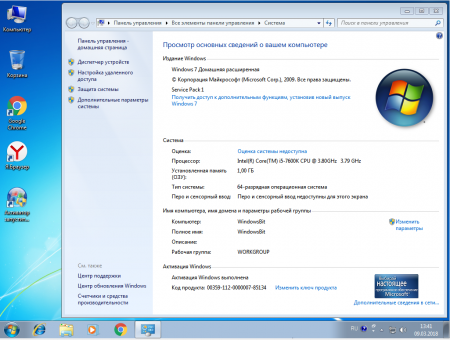
Для того что бы установить Windows 7 Home Premium скачать изначально необходимо образ 32 бит или x64 версию. Как понять какая версия вам подходит, все зависит от ваших системных требований, а именно сколько оперативной памяти у вас установлено. Данную информацию можно узнать в свойствах компьютера. Если у вас меньше 4 Гб в данном случае выбирается 32 битная Windows 7 Домашняя Расширенная.
Все что выше, устанавливаем Windows 7 Home Premium x64 образ записываем на флешку или диск для этого есть специализированные программы. Одна из таких UltraISO скачать можно с данного сайта, и в несколько кликов записать Windows 7 Home Premium x32 iso на флешку или другой носитель. Теперь загружаемся с флешки, для чего необходимо задать соответствующие настройки в BIOS.
Он открывается при загрузке компьютера путем использования горячих клавиш (какие именно горячие клавиши работают, зависит от установленной материнской платы). В Биосе выбираем последовательность загрузки, либо вызываем BootMenu опять же с горящей клавиши. Отмечу что для быстрой загрузки Windows 7 Домашняя Расширенная торрент файл раздают множество пользователей.
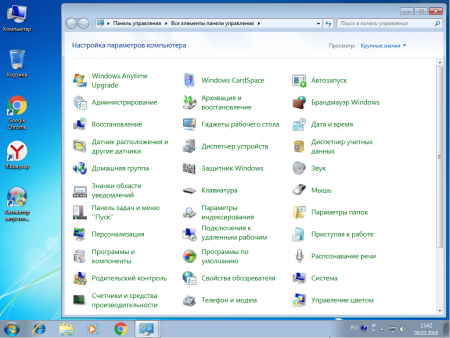
После установки ОС вам необходимо выполнить активацию, на рабочем столе запустите активатор и перезагрузите компьютер. Следующий шаг – установка недостающих драйверов в этом нам поможет Snappy Driver Installer (SDI) скачать его можно с нашего сайта. Скачать Виндовс 7 Домашняя Расширенная – лучшее решение для обычных пользователей, которые не требовательны к системе.
Отмечу что на данный момент можно получать официальные обновления с серверов Майкрософт, но учтите, что возможно слетит активация, если это произошло, на рабочем столе находиться активатор, который автоматически подберет ключ Виндовс 7 Домашняя Базовая 64 бит.
Так как скачать Windows 7 Домашняя Расширенная 64 – 32 bit можно только чрез торрент программу, позаботьтесь о наличии на компьютере данной программы, рекомендуем скачать uTorrent – популярная торрент программа с простым и понятным интерфейсом. Ссылки на скачать Виндовс 7 Домашняя Расширенная 64 – 32 бит находятся в начале описания и доступны без регистрации. Каждый ISO образ перед публикацией проверяется на наличие вредоносных программ по средства утилиты DISM распаковывается содержимое и сканируется на предмет вирусов. В образах допускается некоторые пользовательские изменения по умолчанию в браузере Chrome, каждый может изменить настройки браузера под свои предпочтения.